플러터(Flutter) 개발환경 구축하기
플러터(Flutter) 개발환경을 구축하는 방법을 설명합니다.

1. 시스템 요구사항 확인
- OS : Windows 7 SP1 이상 (Win7은 EoS로 Win10 권장)
- Disk space : 1.64GB 이상 (IDE/Tools 제외)
- Tools
- Windows powershell (Windows10은 기본 설치)
- Git for Windows (링크로 이동해서 설치 필수)
-
- Git 설치시 ‘Use Git from the Windows Command Prompt’ 옵션 활성화
-
- 설치가 완료되면 커맨드창에서
git명령어로 확인
- 설치가 완료되면 커맨드창에서
C:\>git
2. 플러터 다운로드 받고 설치하기
플러터 공식 웹사이트에서 다운로드 및 압축 풀기
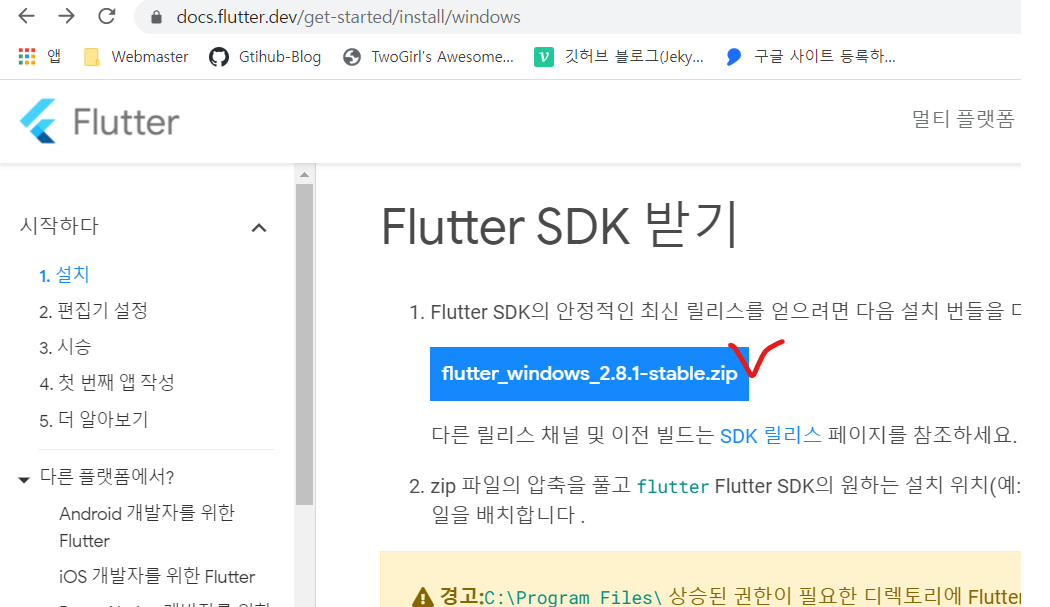
경로는 권한상승이 필요 없는 C:\ 등의 경로로 설정해야 합니다
Git이 설치되어 있으시다면 아래 명령어로 받으셔도 됩니다
C:\>git clone https://github.com/flutter/flutter.git -b stable
3. 환경변수 등록하기
다른 개발환경 구축과 동일하게 아래 사진과 같이 계정에 대한 환경 변수 편집으로 들어가서 플러터 경로 추가가 필요합니다.
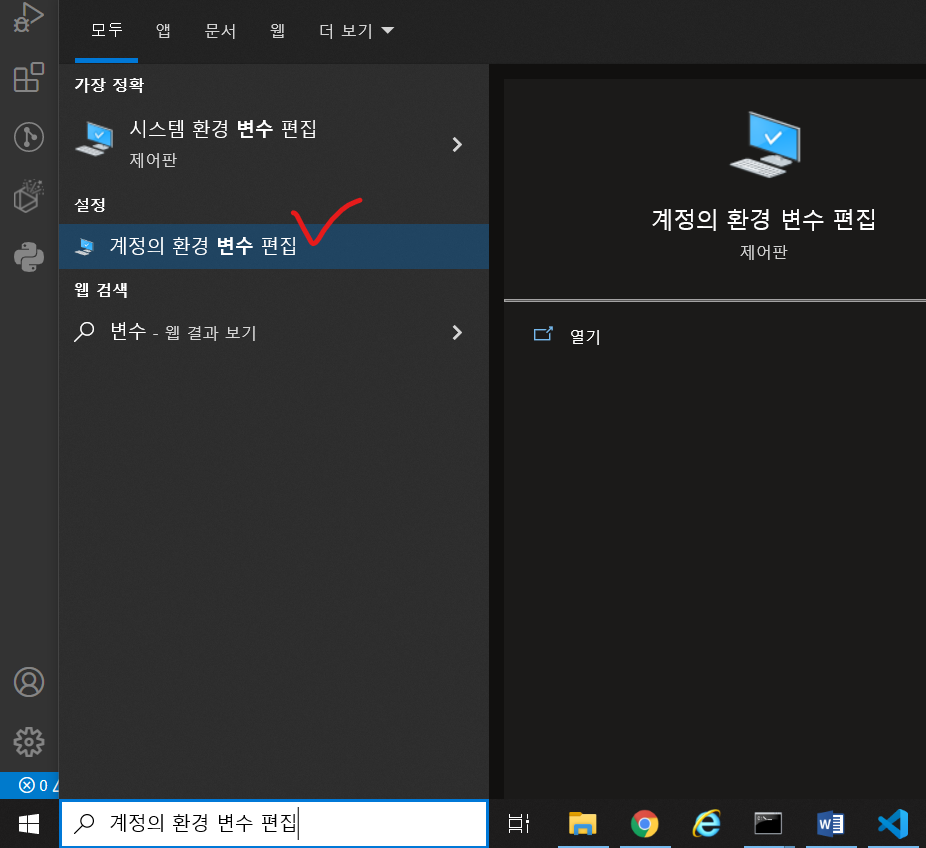
사용자 변수 아래의 Path에 flutter/bin 경로를 추가합니다
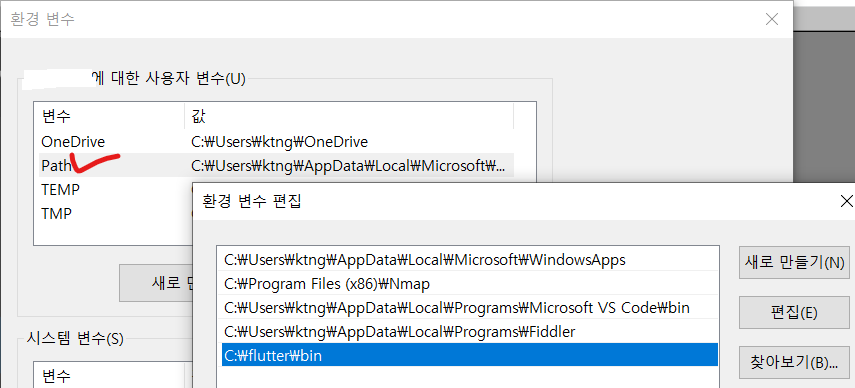
4. 플러터 설치 확인하기
플러터 설치가 완료되면 새 커맨드 창을 열어서 확인할 수 있습니다
C:\>flutter --version
마지막으로 Flutter doctor 명령어를 이용해서 플러터가 정상적으로 설치되었는지 확인할 수 있습니다.
만약에 정상적으로 설치되어 있지 않다면 어떤 설정이 추가로 필요한지 친절하게 알려줍니다.
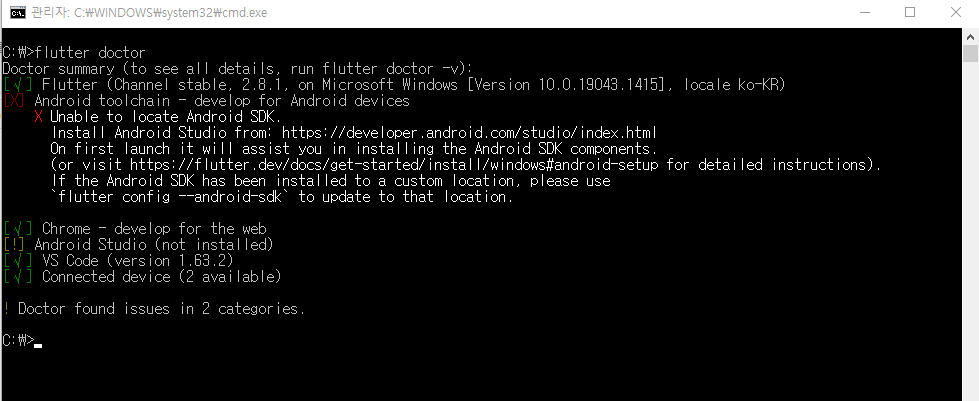
설치가 모두 완료된 이후 Android Studio나 VSCode(VisualStudio Code)에 플러터 플러그인을 설치하면 개발환경 구축이 완료됩니다 😊
개인적으로 플러터 개발을 할 때에는 Android Studio보다는 VSCode를 주로 사용합니다. VSCode를 주로 사용하는 이유는 주로 사용하던 개발도구이기도 하고 Android Studio보다 비교적 가볍고 편하게 느껴지기 때문입니다.
자세한 내용은 플러터 공식 웹사이트에서 확인하실 수 있습니다.
